Manchmal kann Facebook Ihre Bilder nicht laden, weil es Probleme mit der Netzwerkverbindung, eine veraltete App, beschädigte Cache-Dateien, temporäre Störungen usw. gibt. Wie kann man beheben, dass Facebook keine Bilder auf Android und iPhone anzeigt? Hier sind 8 Methoden, die Sie ausprobieren können.
MiniTool MovieMakerKlicken zum Download100%Sauber & Sicher
Weg 1: Schließen Sie die Facebook-App und starten Sie sie neu
Die erste Lösung für Bilder, die auf Facebook Mobile nicht geladen werden, besteht darin, die App neu zu starten. Beenden Sie einfach die Facebook-App, öffnen Sie sie dann und sehen nach, ob das Bild geladen wird.
Weg 2: Überprüfen Sie die Internetverbindung
Wenn Ihr Android-Handy oder iPhone mit einem schlechten oder instabilen Wi-Fi-Netzwerk verbunden ist, können Facebook oder andere Apps keine Bilder und Videos laden. Überprüfen Sie Ihre Internetverbindung, bevor Sie andere Tipps ausprobieren.
Sie können die Wi-Fi-Verbindung trennen und wiederherstellen, den Router neu starten oder zu einem anderen Wi-Fi-Netzwerk wechseln und die Facebook-Seite aktualisieren, um Bilder anzuzeigen. Wenn Sie Facebook über mobile Daten nutzen und ein schwaches Telefonsignal haben, versuchen Sie, den Flugmodus zu aktivieren und ihn dann zu deaktivieren, um das Problem zu beheben. Deaktivieren Sie außerdem das VPN-Netzwerk, wenn Sie es verwenden.
Weg 3: Überprüfen Sie den Facebook-Server-Status
Die Facebook-Server gehen manchmal aufgrund von technischen Störungen, Serverausfällen oder Wartungsarbeiten offline. In diesem Fall kann es vorkommen, dass Ihre Facebook-Fotos nicht geladen werden. Um den Status des Facebook-Servers zu überprüfen, können Sie auf der Downdetector-Website nach Facebook suchen, um zu sehen, ob es irgendwelche gemeldeten Probleme oder Ausfälle gibt.
Weg 4: Facebook-App-Cache löschen
Anwendungen sammeln Cache-Dateien an, um die Ladezeit zu verkürzen und die Leistung zu verbessern, und Facebook ist da keine Ausnahme. Beschädigte Cache-Dateien können jedoch Probleme verursachen, z. B. dass Bilder nicht geladen werden. Sie können den Cache der Facebook-App leeren, um dieses Problem zu beheben.
Um den Cache der Facebook-App auf Ihrem Android-Telefon zu löschen, öffnen Sie die Einstellungen-App, wählen Sie Apps > Facebook > Speicher und klicken Sie auf Cache löschen.
iPhone-Nutzer öffnen die App „Einstellungen“, tippen auf „Allgemein“ > „iPhone-Speicher“ > „Facebook“ > „App auslagern“ und klicken dann auf „App neu installieren“.
Öffnen Sie danach die Facebook-App und überprüfen Sie, ob das Problem Facebook zeigt keine Bilder mehr an gelöst ist.
Weg 5: Deaktivieren Sie den Datensparmodus
Der Datensparmodus von Facebook kann Bilder komprimieren und verhindern, dass Videos im News Feed automatisch abgespielt werden. Wenn Sie diesen Modus aktiviert haben, schalten Sie ihn aus, um das Problem Bilder werden auf Facebook nicht angezeigt zu beheben.
- Tippen Sie in der Facebook-App auf das dreizeilige Symbol (Android) bzw. auf die Schaltfläche Mehr (iOS).
- Wählen Sie Einstellungen & Datenschutz und klicken Sie auf Einstellungen.
- Klicken Sie im Abschnitt Einstellungen auf Medien.
- Deaktivieren Sie das Kontrollkästchen neben Datensparmodus, um es auszuschalten.
Weg 6: Facebook-App aktualisieren
Wenn Sie immer noch eine veraltete Version der Facebook-App verwenden, können Sie versuchen, sie zu aktualisieren, um zu beheben, dass die Bilder nicht auf Facebook angezeigt werden. Gehen Sie zum Play Store oder App Store und suchen Sie nach Facebook. Wenn eine neue Version verfügbar ist, klicken Sie auf Aktualisieren, um sie zu installieren.
Weg 7: Facebook-App neu installieren
Wenn diese Methoden Ihnen nicht helfen können, das Problem Facebook zeigt keine Bilder mehr an zu beheben, deinstallieren Sie die Facebook-App und installieren Sie sie neu auf Ihrem Handy, um das Problem zu lösen.
Weg 8: Verwenden Sie Facebook Lite
Wenn Ihre Facebook-App immer noch keine Bilder laden kann, wechseln Sie zu Facebook Lite. Diese App verfügt über die wichtigsten Facebook-Funktionen, verbraucht weniger mobile Daten, nimmt weniger Speicherplatz ein, funktioniert in allen Netzen, einschließlich 2G, und lädt Ihren Bildschirm schnell usw.
Fazit
Jetzt kennen Sie die Methoden, mit denen Sie das Problem Facebook-Bilder werden nicht auf Android oder iPhone angezeigt beheben können. Ich hoffe, dass diese Methoden Ihr Problem lösen können und Sie Fotos auf Facebook problemlos anzeigen können.
Lesen Sie auch:


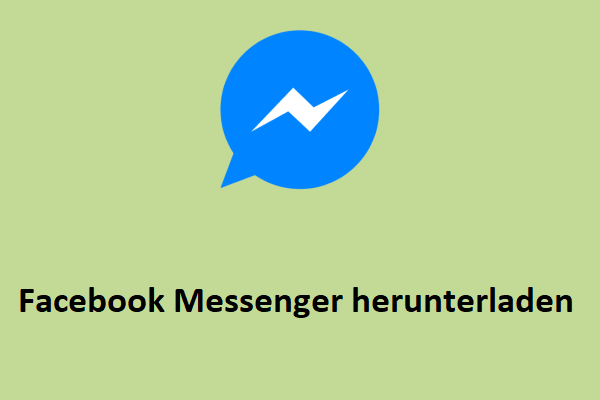


Nutzerkommentare :